So nennen Sie ein Video von einem Computerbildschirm mit Sound mit Camtasia Studio auf

- 2714
- 1
- Thalea Steidl
Wir planten, ein cooles Video zu erstellen, das auf dem Video vom Computerbildschirm basiert? Nun, wir kombinieren die Kamera ... wir halten mehr sogar ... oh, die Schärfe schwamm ... und die Hände zittern etwas ... wahrscheinlich wird das Video nicht sehr funktionieren.

Eh, na ja, wer nimmt es so! Immerhin gibt es für das Screening (Aufnahme von Videos vom Bildschirm) spezielle Programme! Es gibt viele von ihnen, aber heute werde ich Ihnen von einem erzählen - meiner Meinung nach anständig anständig. So nehmen Sie ein Video von einem Computerbildschirm mit einem Sound mit Camtasia Studio auf.
Inhalt
- Warum Camtasia Studio?
- Programmfähigkeiten
- So verwenden Sie Camtasia Studio: Der Beginn der Erstellung des Videos und der Hauptfunktionen
- Auswirkungen
- Erhaltung der Videodatei
Warum Camtasia Studio?
Es wird allgemein angenommen, dass sie im Internet nur für Geld loben. Aber wenn das Produkt wirklich würdig ist, warum nicht umsonst loben? Camtasia Studio vom Entwickler Techsmith - Gerade davon. Diese Anwendung ist der Standard für die Screoning -Software, z. B. Adobe Photoshop für Grafik und Design oder MS -Word für die Arbeit mit Text.
Kamatasia ist so konzipiert, dass Informationsprodukte basierend auf der Aufzeichnung dessen, was auf dem Bildschirm geschieht: Werbespots, Präsentationen, Video -Blogs, Schulungskurse usw. D. Darüber hinaus jede Komplexität. Mit einer großen Reihe von Bibliotheken und Bearbeitungsbibliotheken können Sie fast alles erkennen, was der Autor geplant hat.
Trotz der reichhaltigen Funktionalität ist das Programm einfach zu bedienen. So sehr, dass viele Menschen, die weit entfernt von Kunst, sie mit der "Poke -Methode" gemeistert haben, Screenscans einer ziemlich professionellen Ebene erstellen. Aber ... es gibt auch Teer in Honig: Der bedeutendste Nachteil von Kamtasia ist sein Preis, der 249 US -Dollar beträgt.00. Was jedoch der Ebene entspricht.
Camtasia Studio wird in Versionen für Windows und OS X hergestellt. Es hat eine russischsprachige Schnittstelle.
Programmfähigkeiten
- Aufzeichnung eines aktiven Fensters, einem willkürlichen Fragment oder einem ganzen Bildschirm.
- Umschalten zur Aufzeichnung des Bildes von der Webcam.
- Importieren und in das Video von Multimedia -Objekten einfügen - Bilder, Klang, Frames aus einem anderen Video mit der maximalen Auflösung von 4K.
- Videoinschriften und Texte hinzufügen.
- Sehr einfach zu verwenden Multi -Track -Video -Editor.
- Eine große Bibliothek von Effekten und Lücken: visuell, Klang, für einen Cursor, für Text usw. D. Animation, Übergangseffekte, Razer, Pfeile, Figuren usw.
- Bearbeiten, Erstellen und Erhalt von Benutzereffekten in der Bibliothek.
- Hinzufügen interaktiver Elemente zum Video - Fragebögen, Stimmen usw. P. Bei der Verarbeitung von Benutzeridentifikationen und Ergebnissen.
- Zeichnungsmarker auf Video.
- Anzeige auf den Videoclips.
- Aufzeichnung der Stimmunterstützung (zusätzlich zu den Ton aus anderen Quellen).
- Chromakey beim Aufnehmen von der Kamera (grüner Bildschirm zum Auferlegen eines Hintergrunds während der Installation).
- Export von Personal- und Tonspuren in trennen Dateien.
- Auftragen eines Wasserzeichenvideos.
- Erbau -Assistent für Anfängerbenutzer.
- Visuelle Unterrichtsmaterialien (auf Englisch).
- Integration mit PowerPoint (die Möglichkeit, eine Präsentation in das Video einzufügen).
- Erhaltung von bereitgestellten Videodateien in WMV-, AVI-, MP4 -Formaten mit unterschiedlichen Auflösungen, GIF (animiertes Bild), M4A (einziger Sound).
- Integration mit YouTube, Vimeo, Com, Screencast.Com, Google Drive.
- Laden Sie die fertige Datei auf den FTP -Server herunter.
So verwenden Sie Camtasia Studio: Der Beginn der Erstellung des Videos und der Hauptfunktionen
- Führen Sie das Programm aus. Klicken Sie auf den Startbildschirm "Ein Projekt erstellen".
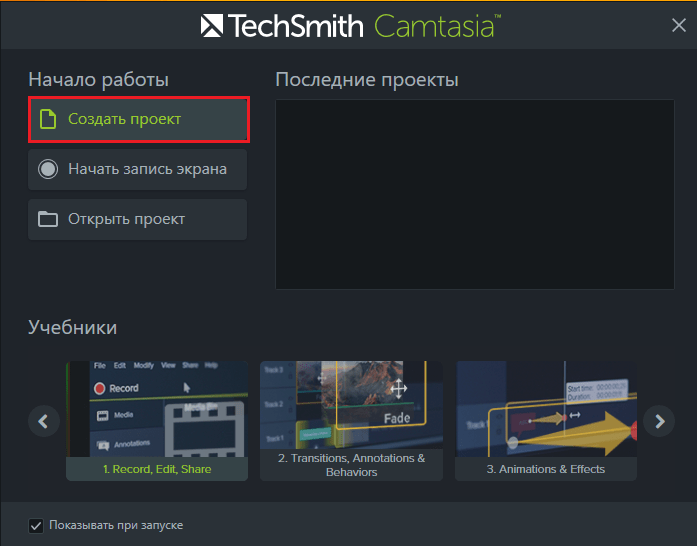
- Klicken Sie im nächsten Fenster auf "Aufzeichnen".
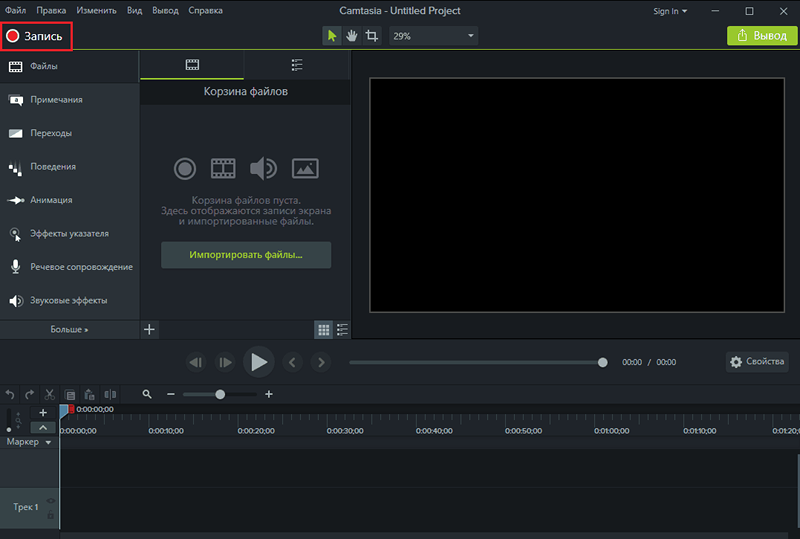
- Stellen Sie vor dem Aufnehmen die gewünschten Parameter fest: den Screenshot -Bereich im Abschnitt "Wählen Bereich"; Aufnahmekanäle (Klangquellen, Lautstärke, Verwendung der Videokamera usw. D.) Im Kapitel "Verzeichnet Eingänge"Sound und visuelle Effekte (Anzeige auf dem Cursorvideo, Mausklicks und mehr) im Abschnitt"Auswirkungen". Um die allgemeinen Einstellungen der Anwendung zu ändern, untersuchen Sie den Abschnitt. "Werkzeuge - Optionen". Hier können Sie die Anzeige einzelner Elemente des Hauptfensters ein- und ausschalten, die Heißtasten reduzieren, die Projektspeicherparameter usw. konfigurieren usw. D.
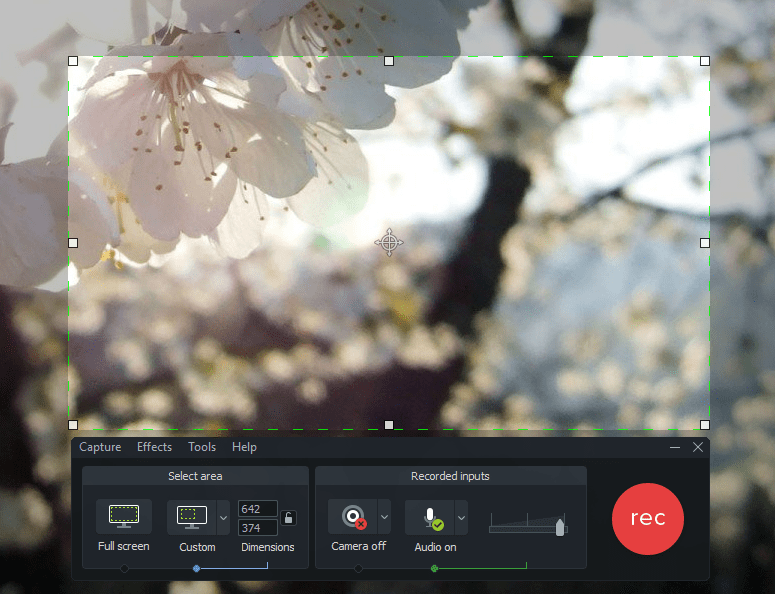
- Klicken Sie, um die Aufzeichnung zu starten, auf die Schaltfläche Red Rec oder drücken Sie die F9 -Taste. So stoppen die Bildschirmschaltfläche "Stoppen"oder F10.
Nachdem die Aufnahme gestoppt wurde, wird das Schussmaterial automatisch in den gebauten Editor geladen.
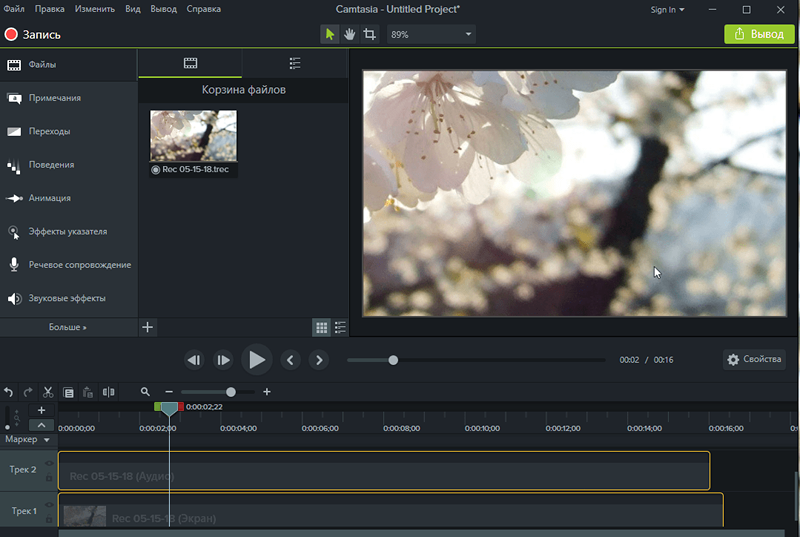
Der Arbeitsbereich ist Timeline (Tracks mit Filmmaterial), befindet sich am unteren Rand des Camtasia Studio -Fensters. Die Player -Tasten befinden sich über Timliom und rechts von ihnen - der Steigung der Indikatorbewegung entlang der Zeitskala.
Auf der folgenden Panel werden die Werkzeuge gesammelt. "Markieren/Zurückkehren"(Rückgängig wiederholen),"Schneiden","Kopieren","Einfügen"und T. D. Rechts befindet sich die Schiebereglerin der temporären Skala. Noch tiefer - in der Spalte links befinden sich die Schaltflächen für die Spursteuerung: "Hinzufügen","Verstecken","Ändern Sie die Skala".Um herauszufinden, welchen Taste für das, was beabsichtigt ist, legen Sie einfach eine Maus darauf ein.
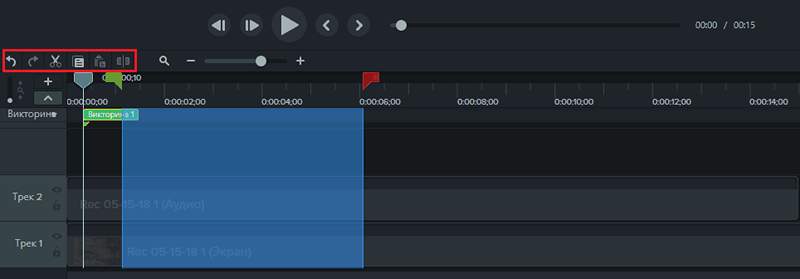
Ganz im Boden der Pfade mit dem Material. Video und Sound werden in getrennten Tracks platziert. Die Pfade kreuzen den Indikator für den Ort, der die Form eines vertikalen Streifens hat. Rechts und links sind die Entladungsmarkierungen neben ihm angrenzend - grün und rot. Wenn Sie sie nehmen, markieren Sie ein Fragment des Datensatzes, das Sie schneiden, entfernen, kopieren, zu einer separaten Spur übergehen oder einen beliebigen Effekt anwenden können.
Zusätzlich zum Zeiger gibt es auf der Zeitleiste möglicherweise Benutzermarkierungen - Tags, die an willkürlichen Stellen platziert werden können. So aktivieren.
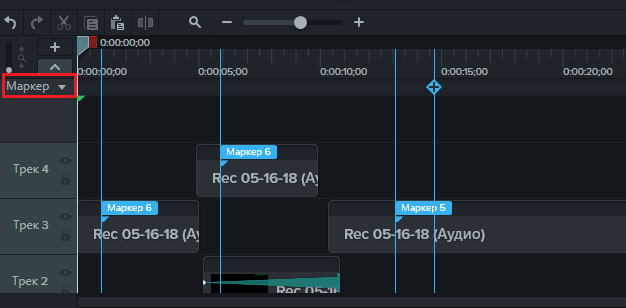
Der Inhalt der Tracks kann in einem vorübergehenden Maßstab und auf benachbarten Wegen bewegt werden, wodurch einfach die Maus erfasst wird.
Auswirkungen
Die Wirkung von Effekten und Ergänzungen befindet sich auf der linken Seite des Hauptfensters Camtasia Studio.
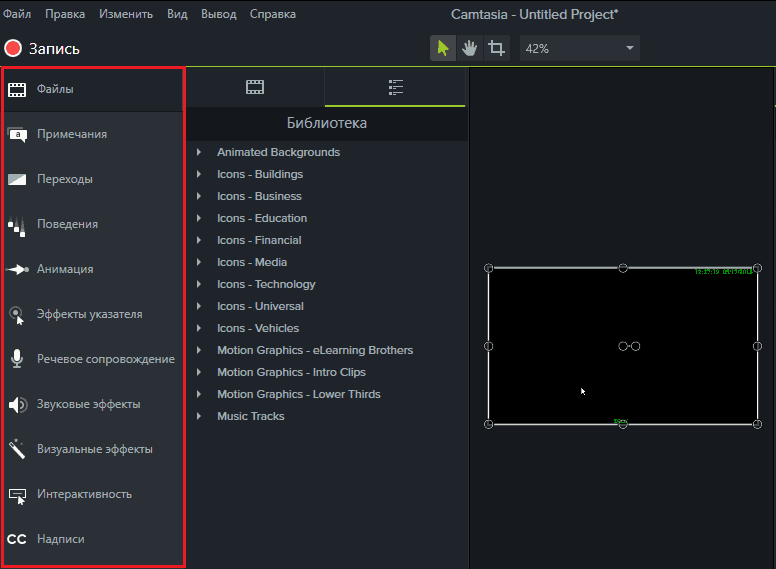
Werkzeuge sind in Gruppen unterteilt:
- Dateien. Zeigt eine Liste der im Projekt verwendeten Benutzerdateien sowie Bibliotheksobjekte aus einem Verteilungssatz an, der dem Projekt hinzugefügt werden kann.
- Anmerkungen. Der Abschnitt enthält Mittel zur Zuordnung, Betonung, Erstellung von Akzenten und Retuschenobjekten auf Video.
- Übergänge. Enthält eine Reihe künstlerischer Auswirkungen von Übergängen zwischen Personal.
- Verhalten. Die Lücken für die Animation von Inschriften und Texten werden hier gesammelt.
- Animation. Enthält 2 Gruppen von Werkzeugen - Skalierung (Auswirkungen des Annäherns und Verschiebens der Kamera) und der tatsächlichen Animation - verschiedene Bewegungsformen der Personalgruppe.
- Die Auswirkungen des Zeigers (Cursor- und Mausschlüssel) - Hintergrundbeleuchtung, Schlaganfall mit einem Ring, den Klick usw. D.
- Sprachunterstützung - Schreiben Sie Sprachkommentare in einem separaten Track.
- Soundeffekte - Rauschentfernung, Volumenausrichtung, Geschwindigkeitsänderung, Wachstum und Aussterben des Klangs.
- Visuelle Effekte - Frames, Färben, Farbkorrektur, Entfernung des Hintergrunds, Änderung der Fortpflanzungsgeschwindigkeit usw.
- Interaktivität - Quiz, auf deren Grundlage Sie Fragebögen, Stimmen usw. erstellen können. P.
- Inschriften. Werkzeug zum Hinzufügen von Untertiteln.
Der Großteil der in das Programm eingebauten Effekte unterstützt die Bearbeitung mit nachfolgender Erhaltung in der Benutzerbibliothek. Das Bearbeitungsfeld befindet sich auf der rechten Seite des Fensters. Im zentralen Teil gibt es einen Bereich vor der Aussicht.
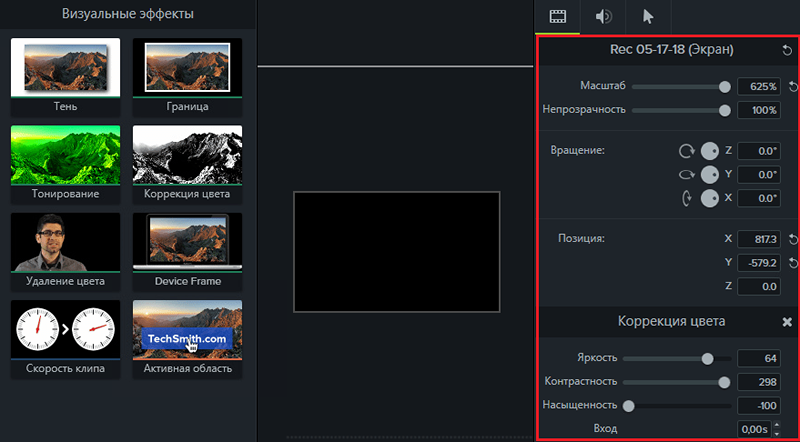
Um den Effekt oder die Ergänzung der erstellten Walze anzuwenden, reicht es aus, um sein Symbol aus dem Menü im Menü Timeage zu ziehen. Ein Teil von Objekten wie Pailletten, Figuren, interaktiven Elementen werden auf getrennten Pfaden platziert. Ein weiterer Teil, zum Beispiel Animation und Übergänge - auf den Haupttruren mit Video oder Audio. Die Dauer des Effekts kann rechts auf der Zeitachse geändert werden, wobei er einfach mit einer Maus gestreckt wird.
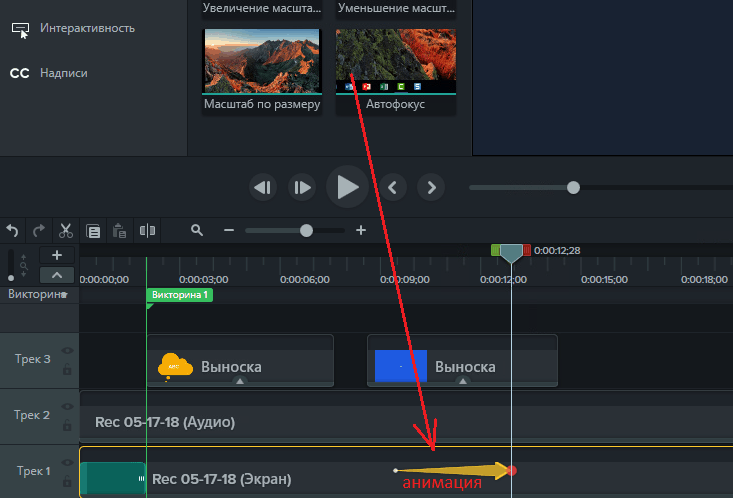
Um den Effekt aus dem Projekt zu löschen, sollten Sie ihn zuordnen und auf die Tastatur löschen klicken. Um genug zu bearbeiten, klicken Sie auf das Objekt der Maus.
Erhaltung der Videodatei
Bearbeitung des Projekts abgeschlossen? Es bleibt bleibt, alle Tracks in eine Datei zu bringen. Dazu ist ein Meister des Erstellens eines Videos in das Programm integriert, einschließlich optimiert für YouTube, Vimeo, Screencast.Com und Google Drive. Übrigens können Sie das Video auf diesen Ressourcen direkt von der Camtasia Studio -Schnittstelle herunterladen.
Um den Master zu starten, gehen Sie zum Menü "Abschluss"Und wählen Sie eine Erhaltungsoption.
Möglichkeit "Lokale Datei"Bietet die größte Auswahl der Parameter des zukünftigen Videos. Im ersten Fenster des Master.
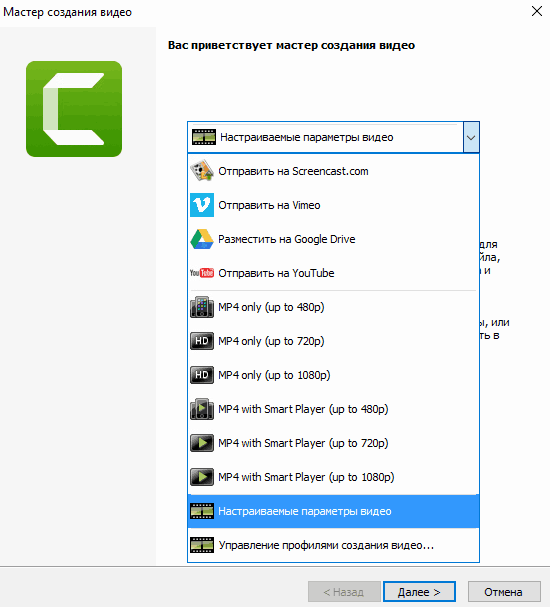
Bei der Auswahl einer Vorlage für das Video -Hosting lädt das Programm Sie ein, sich daran anzumelden, um die fertige Datei auf Ihr Konto herunterzuladen. Optimale Einstellungen werden automatisch auf die Datei angewendet.
Wenn Sie "anpassbare Parameter" auswählen, werden Sie auf dem Camtasia Studio aufgefordert, das gewünschte Videoformat anzugeben.
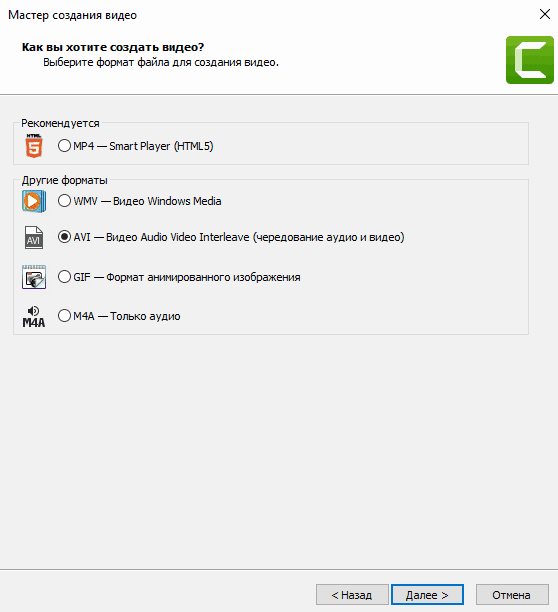
Abhängig vom Format erhalten Sie außerdem die Auswahl von Audio- und Video -Codecs, Frame -Frequenz -Einstellungen, Farbtiefe, Sound -Bitrate usw. D. Wenn das Video interaktive Elemente (Tests) enthält, müssen Sie eine E -Mail angeben, um Ergebnisse zu erhalten oder die SCORM -Parameter zu konfigurieren (letztere -, wenn Sie ein Trainingsvideo oder einen Kurs erstellen).
Darüber hinaus können Sie mit dem Programm die Datei vor einem Wasserzeichen vor Plagiaten schützen und Informationen über den Autor und das Urheberrecht sparen.
Das letzte Fenster des Assistenten enthält die Einstellungen des Dateisparenplatzes (auf dem lokalen Computer oder auf FTP) und führt nach dem Speichern einige Aktionen aus.
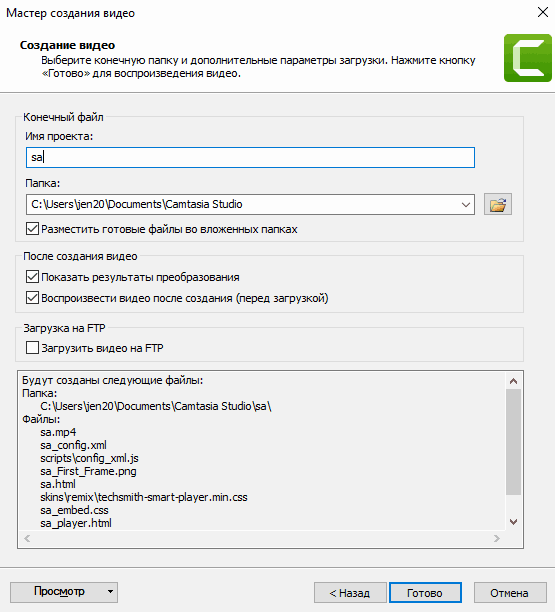
Der Erstellen eines Videos dauert von einigen Minuten bis zu mehreren Stunden. Die Dauer hängt von der Länge und Qualität des Videos sowie von der Rechenleistung Ihres Computers ab.
Das ist alles. 15 Minuten für das Lesen des Artikels und eines Abends unabhängiger Praxis im Camtasia -Studio - und Sie sind ein Screening -Master. Das Programm erlaubt Ihnen einfach nicht, etwas falsch zu machen.
Erfolgreiches Schießen!
- « Die verbrannten Buchstaben können nicht gesammelt werden
- Befehlszeile zählt, wie man einen Text kopiert und einfügt. So ändern Sie das Farbdesign »

